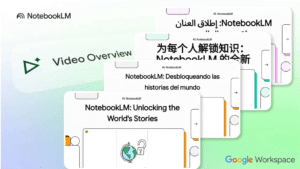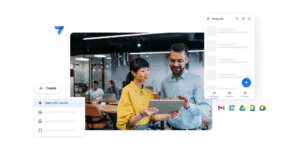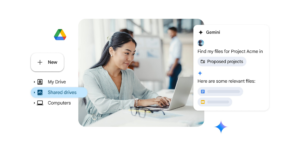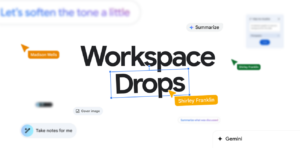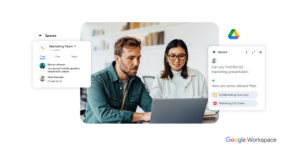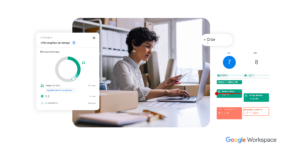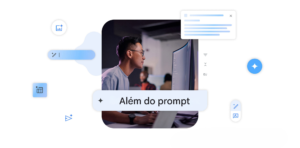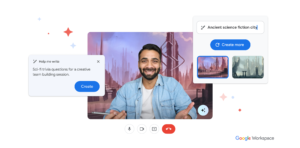Vamos falar de produtividade com o Google Docs?
Aposto que você já refletiu sobre o seu método de trabalho e chegou a conclusão de que gostaria de evoluir, trabalhar de forma eficiente e sem perder tempo entre uma atividade e outra.
Neste blog vou te mostrar como alavancar a produtividade de sua empresa utilizando um dos inúmeros aplicativos do Google Workspace, o Google Documentos.
Está preparado? Vamos lá!
- Estilos de parágrafos
Dentro de um documento do Google Workspace é possível formatar estilos de parágrafos a sua escolha para editar ou mesmo criar um novo documento escrito. Vamos ver como funciona?
- Primeiramente, abra o aplicativo “Google Documentos”.
Ícone do Google Docs
- Selecione a opção “Em branco” na parte central da tela para criar um novo documento.
Layout Google Docs
- No documento em branco, crie a formatação que você gostaria de utilizar em seu arquivo, alterando o alinhamento dos parágrafos, o tamanho da letra, fonte, cor, etc, como o exemplo abaixo.
Edição da barra de ferramentas
- Com sua edição concluída, basta agora acessar o campo “Estilos” na barra de ferramentas:
Estilo de parágrafo
- Selecione a opção de parágrafo que você deseja alterar para a sua formatação e clique em ‘Usar essa formatação para “Texto normal”’(Para o exemplo utilizei o estilo “Texto normal”. A escrita entre aspas será diferente para cada estilo que você escolher formatar).
Formatação do estilo de parágrafo
Agora toda vez que você clicar no estilo editado, a formatação será ativada, olha só como fica legal!
Exemplo de edição Google Docs
- Pincel de formatação
Pensando ainda na edição do seu texto, existe um recurso chamado Pincel de formatação que serve justamente para “pintar” e unificar a formatação do seu texto. O que torna mais rápido e aumenta a produtividade.
Sabe quando você erra a digitação de uma parte do texto e tem que procurar novamente toda formatação que selecionou no início da edição? Pois bem, com essa ferramenta, não é mais necessário editar cada aspecto da formatação novamente, basta apenas ativar o pincel e “pintar” o erro.

Como isso funciona? Bora ver!
Neste exemplo abaixo há um erro na formatação do texto, não é necessário o destaque em amarelo, porém, não é preciso se dar o trabalho de buscar a ferramenta de destaque e excluir essa marcação.
Vamos usar o pincel de formatação para igualar o texto por completo.
Estamos falando do ícone de pincel na parte superior esquerda da tela, na barra de ferramentas.
Pincel de formatação na barra de ferramentas
Basta colocar o cursor em uma área que contenha a formatação correta de seu texto e ativar o recurso do pincel. Com isso feito, segure o botão esquerdo do mouse e arraste seu cursor sob o erro na formatação.
Com todo o erro coberto pela seleção do cursor, solte o botão esquerdo e veja a ferramenta corrigir a formatação de seu texto!
Erro de formatação sem correção
Erro de formatação corrigido
Pronto! Seu texto já está corrigido!
- Contagem de palavras
Outro recurso interessante do Google Docs é a ferramenta de contagem de palavras, onde o próprio aplicativo conta quantas palavras foram digitadas, como também a quantidade de páginas que seu documento possui. Vamos ver como ativar?
Em seu documento Google, acesse, no setor chamado “Ferramentas”, a função “Contagem de palavras”
Contagem de palavras – Google Docs
Ao clicar na ferramenta, um pop-up será exibido, declarando a quantidade de palavras, páginas e caracteres que o documento possui.
Agora, basta selecionar a opção “Mostrar a contagem de palavras ao digitar” para que a ferramenta contabilize cada palavra digitada.
Configurações da contagem de palavras
Clicando em “OK”, a informação da quantidade de palavras do texto fica disponível na parte inferior esquerda da tela e a contagem acompanha a sua digitação.
Você ainda pode clicar na seta ao lado e visualizar informações sobre as palavras do seu texto.
Informações Contagem de palavras
- Compartilhamento e edição colaborativa
Você já deve ter ouvido falar do recurso de edição colaborativa do Google Workspace, então sabe que diversas pessoas podem acessar o mesmo arquivo e realizar edições simultaneamente, certo? O que realmente ajuda na produtividade geral de produção.
Bom se você não sabia, agora já sabe! Mas a questão é, como a edição em equipe pode alavancar a produtividade da sua empresa? Vem comigo que eu te explico!
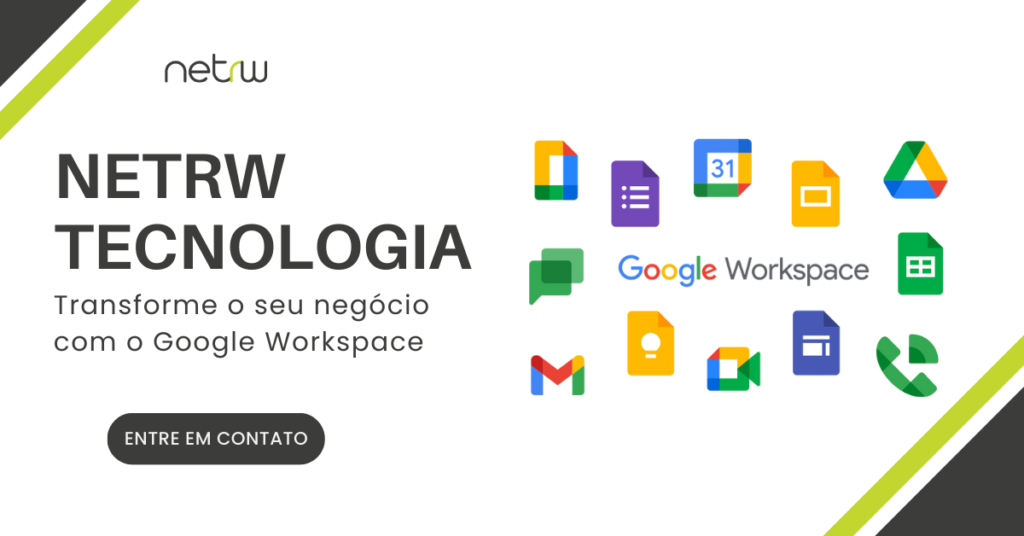
Muitos aplicativos de edição que utilizamos hoje em dia não possuem esse recurso e os arquivos criados precisam ser encerrados em uma máquina para que outro colaborador possa acessá-lo em seu dispositivo. Ao contrário dessa ideia, o Google Docs, assim como todos os outros editores do Google Workspace, disponibiliza aos usuários a edição colaborativa, onde os colaboradores podem acessar e editar o mesmo arquivo de diferentes máquinas e localidades com segurança e proteção de dados.
Funciona assim: um colaborador cria um arquivo e compartilha o link com seu colega, que acessa o documento e ambos passam a editá-lo juntos.
Tenho um exemplo bem vivo aqui comigo. Chamei um colega de trabalho aqui da Netrw para nos ajudar nessa explicação.
Compartilhei meu arquivo com meu colega e passamos a editar juntos.
Compartilhamento de arquivo
Ele pôde responder minha pergunta, adicionar informações e editar a formatação do texto, como mostra a imagem abaixo.
Edição colaborativa, na prática
Se em algum momento você estiver longe de seu colega que está editando o arquivo contigo e precisar entrar em contato com o mesmo sobre o arquivo em questão, vocês podem utilizar o recurso de Chat e ligações dentro dos documentos do Google, assim seus assuntos não se misturam e vocês conseguem conversar de forma rápida e assertiva.
O chat está localizado na interface do documento, mais precisamente na parte superior direita da tela.
Com isso, podemos perceber que a edição colaborativa pode nos auxiliar a preencher um documento e concluir uma tarefa em equipe, independente da distância entre os colaboradores.
- Histórico de versões
Você pode estar se perguntando sobre a segurança que o recurso de edição colaborativa traz aos seus arquivos. Provavelmente se preocupou também com a hipótese de o arquivo sofrer uma edição não intencional e perder informações importantes antes mesmo de falarmos sobre o recurso de histórico de versões do arquivo, acertei?
Bom, vamos acabar com suas preocupações!
O Google Docs possui um recurso de histórico de todas as alterações realizadas em seus documentos. Com essa ferramenta, você consegue restaurar versões anteriores de seu arquivo sem se preocupar com as edições que ocorreram equivocadamente.
Agora, onde encontrar essa ferramenta? Basta acessar qualquer documento Google que você possua em sua empresa! O ícone do histórico fica localizado na porção inferior à direita de sua tela, bem aqui:
Ícone do histórico de versões
Clicando neste ícone, um pop-up surgirá na porção direita de sua tela exibindo todas as versões de seu documento, data e horário de cada edição, sem contar que a ferramenta exibe o nome do usuário que realizou a edição.
Histórico de versões – Google Docs
Nesta imagem acima podemos identificar todas as alterações realizadas em um determinado documento da Netrw, onde é possível acompanhar e retroceder o arquivo a cada uma dessas alterações e salvamentos automáticos, basta apenas selecionar a versão do arquivo que se deseja restaurar e clicar na opção “Restaurar esta versão”, no canto superior esquerdo da tela.
Restaurar versão do arquivo
Agora você tem seu arquivo restaurado!
- Aprovações
Em muitas atividades empresariais é comum que diversas pessoas tenham que validar um mesmo documento e esse processo pode demorar bastante quando não há um recurso de organização próprio para a atividade de aprovação do arquivo.
Pensando nisso, gostaria de apresentar com detalhes para você o recurso de aprovações dos documentos Google, que vai aumentar a produtividade!
Aprovações do Google Docs
E, afinal, do que se trata esse recurso?
A ferramenta de aprovações do Google Workspace serve para unificar as solicitações de aprovações técnicas ou gramaticais em um único arquivo compartilhado com os aprovadores.
Deixo aqui outro conteúdo em que falamos mais sobre o recurso de Aprovações e outras dicas de gestão de funcionários utilizando o Google Docs e outros aplicativos do Google Workspace.
BLOG Netrw – Dicas de gestão de funcionários com Google Workspace
Esperamos que tenha curtido o conteúdo e que tenha te ajudado na produtividade! Dá uma olhada em outros blogs que trouxemos para você!
Vou deixar com você também as nossas redes sociais onde alertamos todas as atualizações de conteúdos da Netrw, segue lá!